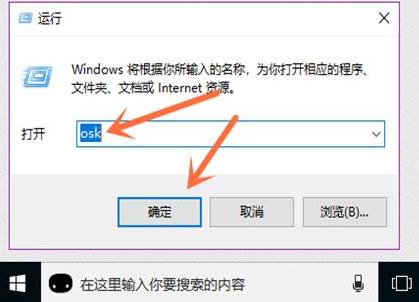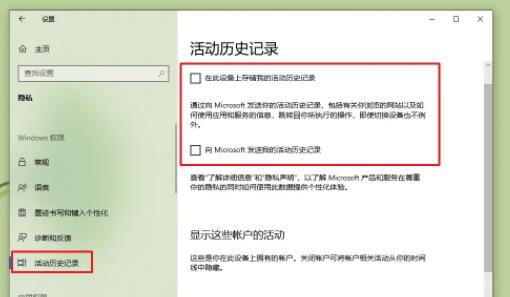电脑截屏是一种常见的操作技能,能够快速地捕捉电脑屏幕显示的任何内容,并将其保存或分享。本文将介绍如何用电脑截屏,以及如何在不同的操作系统中寻找截屏工具。
1.Windows10下的截屏
在Windows10系统中,你可以使用Win+PrintScreen快捷键来截屏。截屏后,Windows10会自动将截屏图片保存在C:\Users\用户名\Pictures\Screenshots目录下。
2.Mac下的截屏
在Mac系统中,你可以使用Command+Shift+3快捷键来截屏。截屏后,Mac会自动将截屏图片保存在桌面上。
3.Linux下的截屏
在Linux系统中,你可以使用PrintScreen快捷键来截屏。截屏后,Linux会弹出一个对话框,提示你选择保存截屏图片的位置。
4.截取指定区域的屏幕截图
有时候,你只想截取电脑屏幕上的某个区域,而不是整个屏幕。在Windows中,你可以使用Win+Shift+S快捷键来选择截取区域。在Mac中,你可以使用Command+Shift+4快捷键来选择截取区域。
5.截取带有光标的屏幕截图
有些时候,你需要在屏幕截图中包含鼠标光标。在Windows中,你可以使用Win+Alt+PrintScreen快捷键来截取带有鼠标光标的屏幕截图。在Mac中,你可以使用Command+Shift+4+Spacebar快捷键来截取带有鼠标光标的屏幕截图。
6.使用第三方截屏工具
如果你需要更多的屏幕截图功能,你可以使用第三方屏幕截图工具。一些常见的屏幕截图工具包括:SnippingTool和Greenshot等。
这些截屏工具提供各种截屏功能,如选择截取区域、添加注释、编辑截图等。你可以根据自己的需要选择一个最适合自己的工具。
电脑截屏是一项非常有用的技能,能够帮助你快速捕捉屏幕上的任何内容。无论是在Windows、Mac还是Linux系统中,你都可以使用一些简单的快捷键来截屏。如果需要更多的截屏功能,你可以使用第三方截屏工具。希望这篇文章能够帮助你更好地了解电脑截屏技巧。